Tổng số phụ: 3.000.000₫

Zoom đã phát triển tính năng phiên dịch – Language Interpretation hỗ trợ doanh nghiệp có thể họp dễ dàng hơn với daonh nghiệp, đối tác ở các quốc gia khác. Ở đó, một người đóng vai trò là phiên dịch, thuật lại lời nói của của đối tác, khách hàng người nước ngoài. Với tính năng này, hỗ trợ doanh nghiệp phát triển và mở rộng các mối quan hệ một cách tố nhất. Vậy tính năng phiên dịch sử dụng như thế nào? hãy cùng Du Hưng tìm hiểu qua bài viết này.
Mục lục
Điều Kiện Sử Dụng
- Tài khoản Business, Education, hoặc Enterprise Account; hoặc có Webinar add-on
- Sử dụng với Schedule Meeting và Webinar
- Sử dụng với Meeting ID tự động
- Cần liên hệ với Zoom Support để mở tính năng (nếu tính năng chưa có sẵn)
Cài Đặt Tính Năng Phiên Dịch – Language Interpretation
- Đăng nhập tài khoản tại trang chủ www.zoom.us – > vào mục Setting
- Tại mục In Meeting (Advanced), bật tính năng Language Interpretation
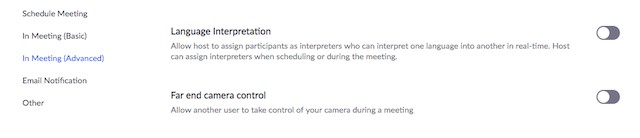
Note: Nếu tính năng này không xuất hiện, vui lòng liên hệ Zoom Support để yêu cầu mở tính năng. Thời gian mở tính năng có thể từ 1 -> 3 ngày
- Khi được kích hoạt, sẽ có 9 ngôn ngữ mặc định xuất hiện.
- Bấm vào ký hiệu (+) để thêm ngôn ngữ

- Nhập tên ngôn ngữ cần thêm vào.
- Chọn ngôn ngữ
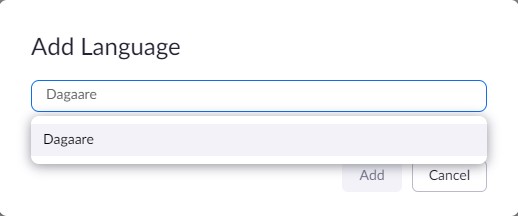
- Bấm Add.
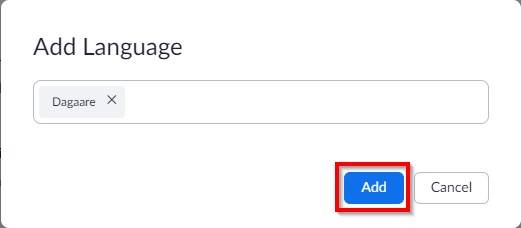
- Sau khi thêm vào, ngôn ngữ của bạn sẽ nằm trong danh sách.

Note: Số ngôn ngữ thêm vào là không giới hạn, tuy nhiên chỉ có 5 ngôn ngữ thêm vào được sử dụng 1 lúc trong Meeting hoặc Webinar
Kích hoạt tính năng Language Interpretation trong Meeting/Webinar
- Vào mục Meetings -> Schedule a Meeting
- Chọn Generate Automatically ở mục Meeting ID. Tính năng này là bắt buộc
- Tick vào ô Enable Language Interpretation
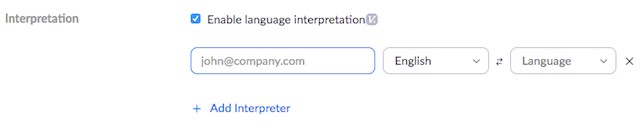
- Bấm Add Interpreter để thêm người phiên dịch
- Bấm Save sau khi hoàn thành cài đặt
Note: Thao tác tương tự khi sử dụng tính năng Phiên Dịch của Webinar
Sử dụng tính năng Language Interpretation trong Meeting/Webinar
Note: Tính năng Phiên Dịch không thể cài đặt hoặc chỉnh sửa khi sử dụng ứng dụng Zoom trên điện thoại. Người nghe đăng nhập từ ứng dụng Zoom trên điện thoại chỉ có thể nghe được ngôn ngữ chính và đọc phụ đề.
- Đăng nhập vào Zoom Client trên máy tính.
- Khi cuộc họp bắt đầu, bấm vào kí hiệu

- Bạn có thể thêm, bớt hoặc chỉnh sửa người phiên dịch tại bảng này. Bấm Start để bắt đầu phiên dịch
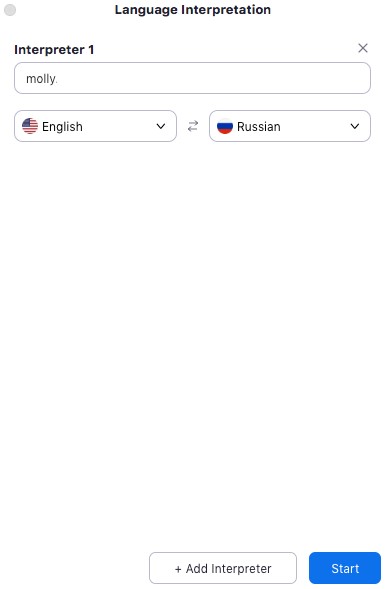
- Sau khi Host bấm Start, Những người phiên dịch sẽ nhận được tin nhắn sau:
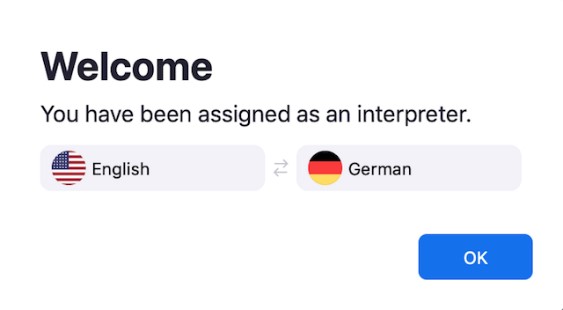
Note: Người phiên dịch cần đăng nhập đúng email được nhập ở trên, nếu không khi tham gia phòng họp, Zoom sẽ không nhận biết được đâu là người phiên dịch. ; Host có thể chọn 1 trong những người nghe trở thành người phiên dịch khi cuộc họp đang diễn ra (Webinar không có tính năng này)
- Người phiên dịch và người nghe sẽ được chọn ngôn ngữ.

- Người phiên dịch chỉ nghe được âm thanh từ Host. Người nghe sẽ nghe âm thanh từ người phiên dịch và cả âm thanh từ Host (với âm lượng nhỏ hơn).
- Để kết thúc phiên dịch, Host bấm vào kí hiệu

- Bấm End để kết thúc phiên dịch.
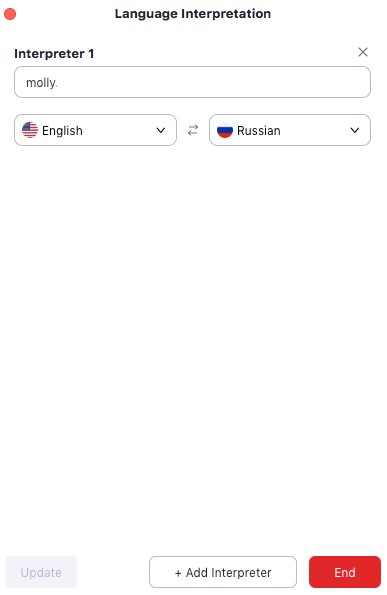
- Host có thể thêm/bớt, thay đổi người phiên dịch trong lúc cuộc họp diễn ra.
Hướng dẫn cho Người Phiên Dịch
Khi được chỉ định là Người Phiên Dịch, một cửa sổ hiện ra thông báo bạn được chỉ định là Người Phiên Dịch, cùng với ngôn ngữ được chỉ định phiên dịch:
- Đăng nhập Zoom Client.
- Tham gia và cuộc họp bạn được chỉ định phiên dịch
- Bấm OK
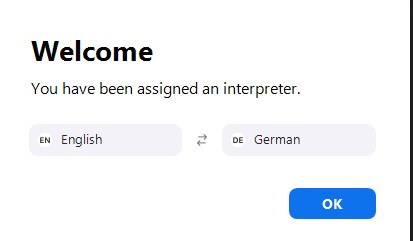
Chuyển kênh ngôn ngữ giữa cuộc họp:
- Chọn kênh ngôn ngữ bạn muốn phiên dịch
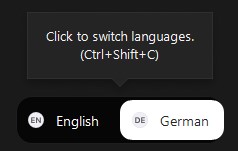
- Nói ngôn ngữ bạn lựa chọn.
Hướng dẫn cho người nghe
Đối với Windows | macOS
- Bấm vào kí hiệu

- Chọn ngôn ngữ bạn muốn nghe.
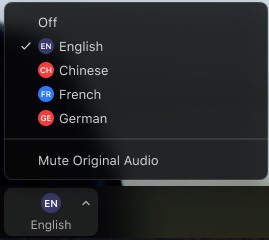
- Muốn chỉ nghe tiếng phiên dịch, chọn Mute Original Audio
Đối với Android | iOS
- Chọn kí hiệu

- Chọn Language Interpretation.
- Chọn ngôn ngữ bạn muốn nghe.
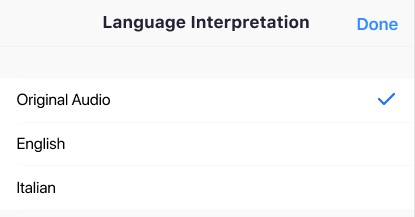
- Muốn chỉ nghe tiếng phiên dịch, chọn Mute Original Audio

- Bấm Done.

; ?>)




